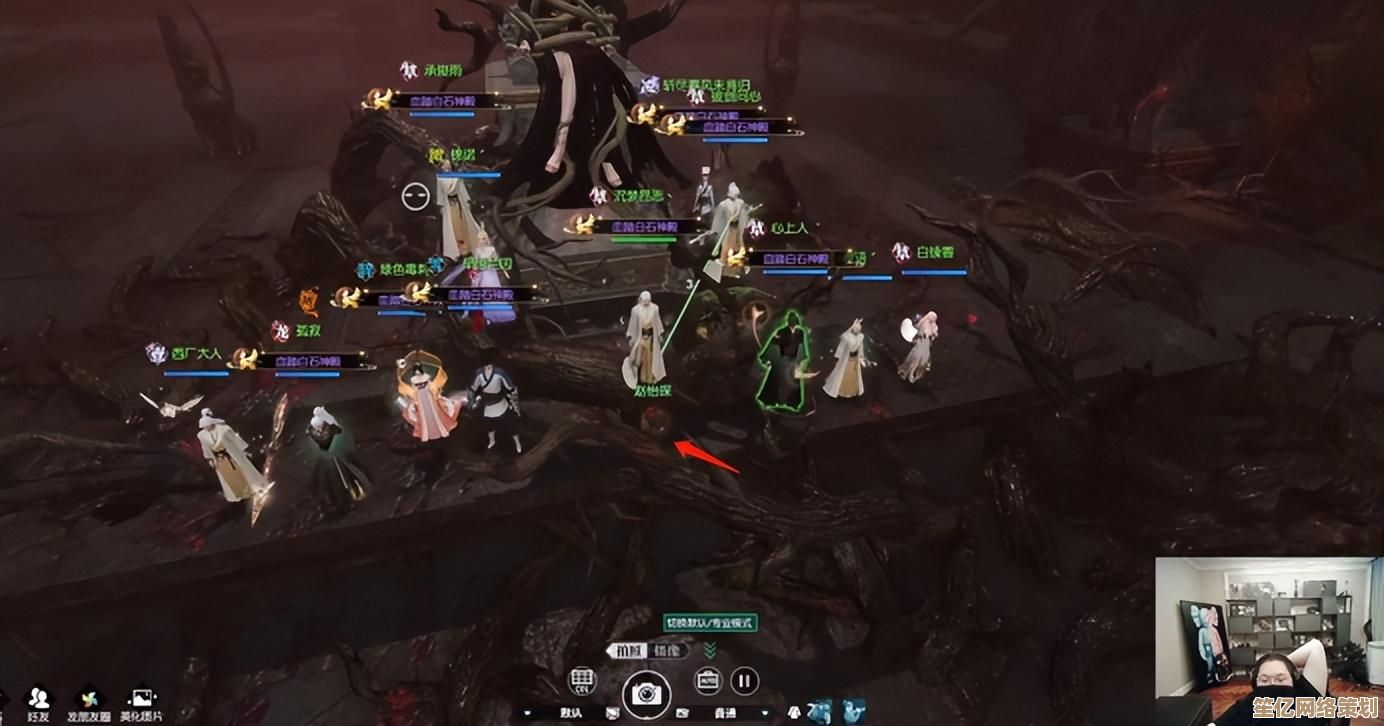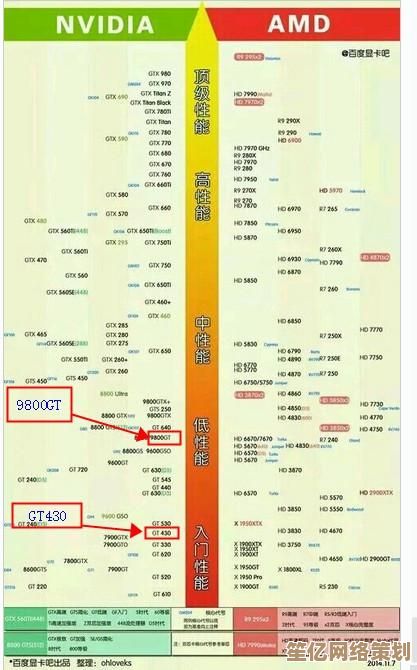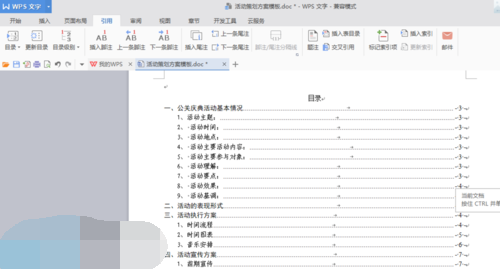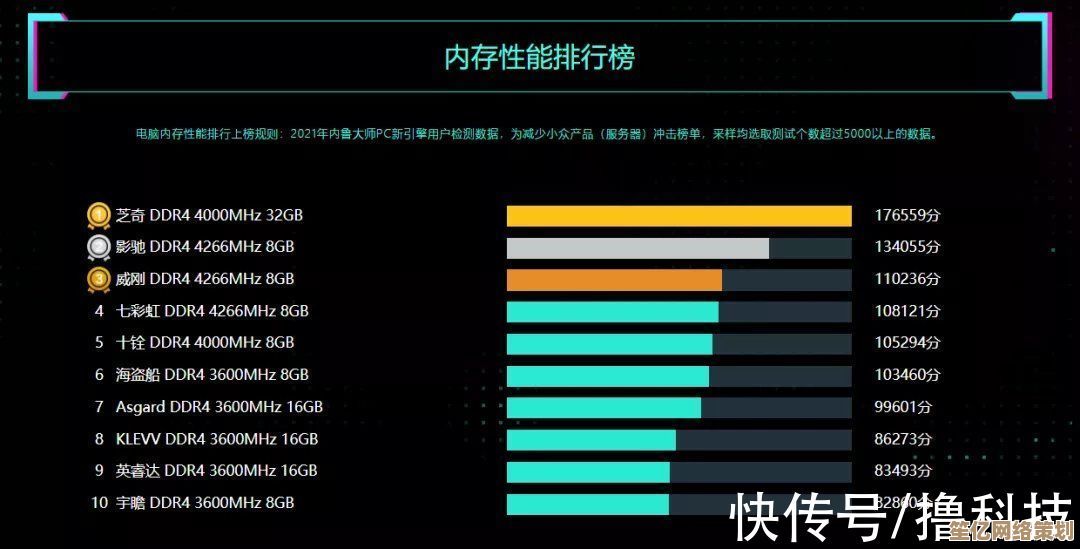AMR文件高效开启工具精选推荐
- 游戏动态
- 2025-10-08 22:27:25
- 1
搞定AMR文件!我的私藏工具推荐与翻车实录
AMR这格式真的有点烦人,对吧?🤔 第一次收到AMR录音文件的时候,我整个人是懵的——电脑自带的播放器根本打不开,手机上也显示“格式不支持”,那时候我还天真地以为换个播放器就行,结果试了Windows Media Player、VLC,甚至把QuickTime都搬出来了,通通扑街,后来才知道,AMR是种压缩比很高的语音格式,很多通用播放器压根没把它当亲儿子看待。
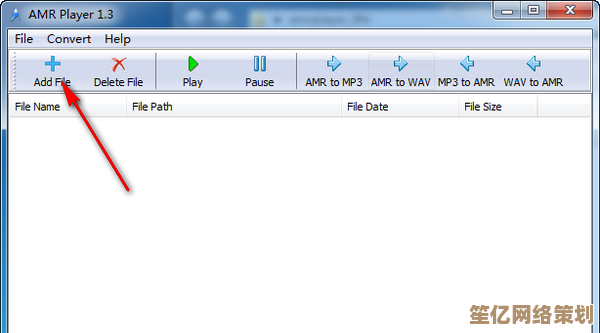
不过折腾久了,我也算摸出点门道,下面这几个工具是我亲自用过、摔过跟头之后觉得真正能打的,顺便附上一些血泪经验(和吐槽)。
🛠️ 1. VLC Media Player:其实它行,但也不全行
很多人第一反应是搬出VLC,毕竟这玩意儿号称什么都能播,但!我一开始用VLC 3.0打开AMR的时候,声音断断续续像卡痰,还以为文件坏了,后来发现是解码设置没调好。✅ 正确姿势是:打开VLC → 工具 → 偏好设置 → 输入/编解码器 → 硬件解码改成“禁用” → 重启。
不过如果你像我一样懒,可能根本没耐心搞这些,而且VLC对AMR的支持其实比较基础,拖进度条的时候容易崩,不建议编辑用,只适合临时救急。

🎧 2. Audacity + FFmpeg:自由但麻烦の组合拳
如果你要编辑AMR,Audacity是免费的优选,但它不能直接导入AMR…得先装FFmpeg扩展库,我第一次装的时候差点疯掉,FFmpeg的官网像极了90年代的盗版软件站,下载链接藏得跟密室逃脱一样。😤
但一旦搞定了,Audacity简直强大到离谱!不仅可以转格式,还能降噪、剪片段、调音量,我后来采访录音存了一堆AMR,全靠它批量转成MP3归档,适合愿意花20分钟折腾一次、之后一直爽的人。
📱 3. 手机端:用“录音机”或“文件管理”自带的工具
很多人是在微信或钉钉收到AMR的,其实很多安卓手机自带的文件管理App就能直接播放(比如华为、小米),iPhone用户稍微惨一点,得借助第三方工具,我之前用过一个叫“File Explorer”的App,免费版有广告,但至少能直接点开听,不用转来转去。
不过注意!有些App虽然能播放,但会偷偷压缩音频质量,我曾经用某个下载量很高的播放器打开AMR,结果声音扁得像被压路机碾过…所以现在我只信系统自带的工具。
🌐 4. 在线转换:懒人必选但慎用
Zamzar、OnlineConvertFree 这些网站确实能直接转AMR到MP3,拖进去等一会儿就行,适合临时处理一两个文件,但我也翻过车:有一次传了一段会议录音,转换完发现中间缺了30秒,客服说“免费版不支持超过100MB”……我???
所以重要文件别用在线工具,尤其是隐私内容——你根本不知道服务器会不会偷偷存了你的音频。
💡 我的邪门技巧:用格式工厂批量处理
如果你有一堆AMR想转成MP3,格式工厂其实挺香,虽然界面长得像十年前的美图秀秀,但批量转换速度极快,而且能保持原始音质,我习惯设置输出为128kbps MP3,体积和清晰度比较平衡。
不过要注意:别勾选“高质量”那个选项,亲测会崩!(别问我怎么知道的)
🙃 最后一点碎碎念
AMR这格式之所以难搞,是因为它本来就不是为消费级用户设计的,它诞生在早期移动通信时代,专为低速网络和低存储设备服务,所以现在很多播放器不爱支持它,也不是不能理解……
但!直到今天还有很多国产安卓手机的录音默认存成AMR,微信语音也是AMR格式——所以这问题短期内不会消失😅。
我的建议是:如果你经常收到AMR,干脆本地常备一个格式工厂或者Audacity;如果只是偶尔一次,就用手机自带工具或在线转换顶一下。
工具是死的,人是活的,总能捣鼓开的~(毕竟总不能逼对方重新发一遍吧?)
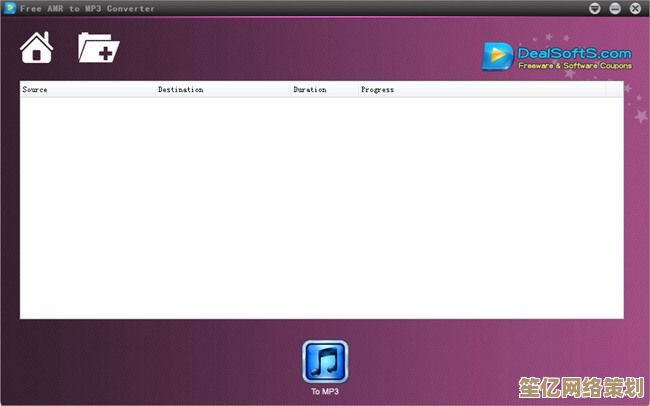
本文由其莺莺于2025-10-08发表在笙亿网络策划,如有疑问,请联系我们。
本文链接:http://waw.haoid.cn/yxdt/22464.html